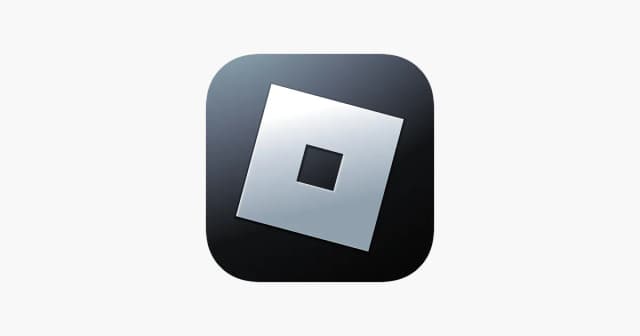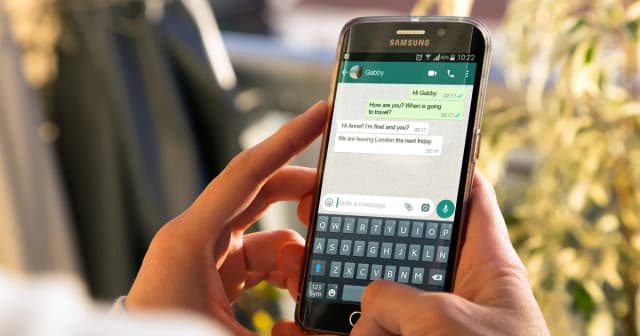Instalacja Windows 11 może wydawać się skomplikowana, ale z odpowiednimi wskazówkami i przygotowaniem można ją przeprowadzić szybko i bezproblemowo. W tym artykule przedstawimy krok po kroku, jak zainstalować ten nowoczesny system operacyjny na swoim komputerze. Zanim przystąpisz do instalacji, ważne jest, aby upewnić się, że twój sprzęt spełnia wymagania oraz że masz przygotowany nośnik instalacyjny.
Przygotowanie do instalacji to kluczowy etap, który pozwoli uniknąć frustracji i problemów w trakcie procesu. Niezależnie od tego, czy aktualizujesz istniejący system, czy wykonujesz czystą instalację, nasze wskazówki pomogą ci przejść przez wszystkie etapy w sposób zrozumiały i efektywny.
Kluczowe informacje:- Sprawdź, czy twój komputer spełnia wymagania sprzętowe dla Windows 11.
- Pobierz nośnik instalacyjny z witryny Microsoft i utwórz go na nośniku USB.
- Uruchom komputer z nośnika instalacyjnego, aby rozpocząć proces instalacji.
- Podczas instalacji wybierz, czy chcesz zachować pliki osobiste, czy zainstalować system od nowa.
- Po zakończeniu instalacji zaktualizuj wszystkie sterowniki i system operacyjny przez Windows Update.
- W przypadku problemów, sprawdź ustawienia BIOS/UEFI oraz skorzystaj z narzędzi do rozwiązywania problemów.
Przygotowanie do instalacji Windows 11: Co musisz wiedzieć
Przed przystąpieniem do instalacji Windows 11, ważne jest, aby upewnić się, że twój komputer spełnia minimalne wymagania sprzętowe. System operacyjny Windows 11 wymaga odpowiednich komponentów, takich jak procesor, pamięć RAM oraz miejsce na dysku. Kluczowym elementem jest również moduł TPM 2.0, który zapewnia dodatkowe zabezpieczenia. Zrozumienie tych wymagań pomoże uniknąć problemów podczas instalacji.
Aby przygotować się do instalacji, należy także stworzyć nośnik instalacyjny. Można to zrobić za pomocą narzędzia Media Creation Tool, które umożliwia utworzenie bootowalnego dysku USB lub pobranie pliku ISO. Wybór odpowiedniej metody zależy od preferencji użytkownika i dostępnych zasobów. Poniżej przedstawiamy listę minimalnych wymagań sprzętowych dla Windows 11:
- Procesor: 1 GHz lub szybszy, z co najmniej 2 rdzeniami na zgodnym procesorze 64-bitowym
- Pamięć RAM: 4 GB lub więcej
- Pamięć: 64 GB lub więcej dostępnej przestrzeni na dysku
- Moduł TPM: TPM w wersji 2.0
- Karta graficzna: Zgodna z DirectX 12 lub nowsza
- Wyświetlacz: >9 cali z rozdzielczością HD (720p)
Sprawdzenie wymagań sprzętowych dla Windows 11
Aby móc zainstalować Windows 11, twój komputer musi spełniać określone wymagania sprzętowe. Procesor powinien mieć co najmniej 1 GHz i 2 rdzenie, a pamięć RAM minimalnie 4 GB. Dodatkowo, system wymaga przynajmniej 64 GB miejsca na dysku oraz modułu TPM 2.0, który jest kluczowy dla bezpieczeństwa systemu. Zrozumienie tych wymagań jest kluczowe, aby uniknąć problemów podczas instalacji.
- Procesor: 1 GHz lub szybszy, z co najmniej 2 rdzeniami na zgodnym procesorze 64-bitowym
- Pamięć RAM: 4 GB lub więcej
- Pamięć: 64 GB lub więcej dostępnej przestrzeni na dysku
- Moduł TPM: TPM w wersji 2.0
- Karta graficzna: Zgodna z DirectX 12 lub nowsza
- Wyświetlacz: >9 cali z rozdzielczością HD (720p)
Przygotowanie nośnika instalacyjnego: USB lub ISO
Stworzenie nośnika instalacyjnego Windows 11 jest kluczowym krokiem przed rozpoczęciem instalacji. Można to zrobić na dwa sposoby: tworząc bootowalny dysk USB lub pobierając plik ISO. Używając Narzędzia do tworzenia multimediów od Microsoft, można łatwo przygotować nośnik, który posłuży do zainstalowania systemu. Wybór metody zależy od preferencji użytkownika i dostępnych zasobów.
- Pobierz Narzędzie do tworzenia multimediów ze strony Microsoft.
- Uruchom narzędzie i zaakceptuj warunki licencji.
- Wybierz opcję „Utwórz nośnik instalacyjny (USB flash drive, DVD lub plik ISO)”.
- Wybierz język, edycję i architekturę systemu Windows 11.
- Wybierz „USB flash drive” lub „ISO file” i postępuj zgodnie z instrukcjami na ekranie.
Krok po kroku: Instalacja Windows 11 na komputerze
Instalacja Windows 11 może przebiegać na dwa sposoby: poprzez aktualizację z wcześniejszej wersji systemu lub poprzez czystą instalację. W przypadku aktualizacji z Windows 10, proces jest stosunkowo prosty i można go przeprowadzić bez utraty danych. Użytkownik powinien upewnić się, że jego system jest zaktualizowany do najnowszej wersji, a następnie skorzystać z opcji aktualizacji dostępnej w ustawieniach. Po zainstalowaniu aktualizacji, komputer automatycznie przeprowadzi użytkownika przez proces konfiguracji Windows 11.
Jeśli zdecydujesz się na czystą instalację, będziesz musiał przygotować nośnik instalacyjny, co omówiono w poprzednich sekcjach. Proces czystej instalacji wymaga sformatowania dysku, co oznacza utratę wszystkich danych na nim. Po uruchomieniu komputera z nośnika instalacyjnego, wybierz odpowiednie opcje dotyczące partycjonowania dysku oraz ustawień systemowych. Czysta instalacja daje możliwość skonfigurowania systemu od podstaw, co może być korzystne dla użytkowników pragnących zoptymalizować swoje środowisko pracy.
Wykonywanie aktualizacji z wcześniejszej wersji Windows
Aby zaktualizować system z Windows 10 do Windows 11, użytkownik powinien najpierw sprawdzić dostępność aktualizacji. W tym celu warto skorzystać z aplikacji „Windows Update”, która automatycznie poinformuje o dostępnych aktualizacjach. Po potwierdzeniu, że komputer spełnia wymagania sprzętowe, można rozpocząć proces aktualizacji. Użytkownik będzie miał możliwość wyboru, czy chce zachować swoje pliki i aplikacje, co czyni ten proces mniej inwazyjnym.
Przeprowadzanie czystej instalacji Windows 11
W przypadku czystej instalacji Windows 11, najpierw należy przygotować nośnik instalacyjny, a następnie uruchomić komputer z tego nośnika. Po załadowaniu instalatora, użytkownik będzie miał możliwość wyboru języka oraz edycji systemu. Ważnym krokiem jest partycjonowanie dysku – użytkownik może wybrać, które partycje sformatować lub usunąć. Po skonfigurowaniu wszystkich opcji, instalator przeprowadzi użytkownika przez proces instalacji systemu, aż do momentu, gdy komputer będzie gotowy do użycia.
| Etap | Aktualizacja | Czysta instalacja |
| Utrata danych | Nie | Tak |
| Przygotowanie nośnika | Nie wymagane | Wymagane |
| Wymagania sprzętowe | Spełnione w Windows 10 | Muszą być spełnione przed instalacją |
| Konfiguracja systemu | Automatyczna | Ręczna |
Czytaj więcej: Jak zainstalować Fortnite na telefon - Proste kroki i porady
Rozwiązywanie problemów podczas instalacji Windows 11
Podczas instalacji Windows 11 użytkownicy mogą napotkać różne problemy, które mogą zakłócić przebieg procesu. Najczęstsze błędy to problemy z kompatybilnością sprzętową, błędy związane z nośnikiem instalacyjnym oraz problemy z aktywacją systemu. Wiele z tych problemów można rozwiązać poprzez upewnienie się, że komputer spełnia wymagania systemowe oraz że nośnik instalacyjny jest odpowiednio utworzony. Warto również sprawdzić, czy nie ma dostępnych aktualizacji BIOS lub sterowników, które mogą poprawić stabilność systemu przed instalacją.
Jeśli napotkasz problemy podczas instalacji, istnieje kilka opcji odzyskiwania, które mogą pomóc przywrócić system do stanu sprzed próby instalacji. Możesz skorzystać z funkcji przywracania systemu, która pozwala na cofnięcie zmian wprowadzonych przez instalację. Alternatywnie, dostępne są narzędzia do naprawy systemu, które można uruchomić z nośnika instalacyjnego. W przypadku poważniejszych problemów, rozważ skontaktowanie się z pomocą techniczną lub skorzystanie z forów internetowych, gdzie użytkownicy dzielą się swoimi doświadczeniami i rozwiązaniami.
Najczęstsze błędy instalacji i ich rozwiązania
Podczas instalacji Windows 11 użytkownicy mogą napotkać różne błędy, z których wiele ma łatwe rozwiązania. Na przykład, błąd „0x8007007F” często wskazuje na problemy z nośnikiem instalacyjnym lub niekompatybilnym sprzętem. W takich przypadkach warto sprawdzić, czy nośnik instalacyjny jest poprawnie utworzony i czy komputer spełnia wymagania sprzętowe. Inny typowy problem to błąd związany z TPM, który może być rozwiązany poprzez włączenie modułu TPM w BIOS-ie. Użytkownicy powinni również upewnić się, że mają wystarczającą ilość miejsca na dysku, ponieważ brak przestrzeni może uniemożliwić pomyślną instalację systemu.
Jak przywrócić system po nieudanej instalacji
Po nieudanej próbie instalacji Windows 11, istnieje kilka metod, które mogą pomóc w przywróceniu systemu do poprzedniego stanu. Przede wszystkim, użytkownicy mogą skorzystać z opcji przywracania systemu, która jest dostępna w menu odzyskiwania. Warto również rozważyć uruchomienie komputera w trybie awaryjnym, co może umożliwić dostęp do systemu i naprawę problemów. Jeśli system nie uruchamia się, można wykorzystać nośnik instalacyjny Windows 11 do uruchomienia narzędzi naprawczych, takich jak „Napraw komputer” lub „Przywróć system do wcześniejszego punktu”.
Dodatkowe zasoby i wsparcie dla użytkowników Windows 11
Użytkownicy Windows 11 mogą skorzystać z różnych oficjalnych źródeł wsparcia, które oferuje Microsoft. Na stronie wsparcia Microsoftu dostępne są dokumenty pomocy, filmy instruktażowe oraz fora, gdzie można zadawać pytania i uzyskiwać pomoc od specjalistów. Dodatkowo, użytkownicy mogą skontaktować się z pomocą techniczną, aby uzyskać bezpośrednie wsparcie w rozwiązywaniu problemów związanych z systemem.
Oprócz oficjalnych zasobów, istnieje wiele społeczności online, które oferują pomoc i wymianę doświadczeń w zakresie Windows 11. Fora takie jak Reddit, Microsoft Community oraz różne grupy na Facebooku stanowią doskonałe miejsca, aby dzielić się informacjami i uzyskiwać pomoc od innych użytkowników. Warto również poszukać lokalnych grup wsparcia, które mogą oferować spotkania i warsztaty dotyczące nowego systemu operacyjnego.
Gdzie znaleźć oficjalne wsparcie Microsoftu
Oficjalne wsparcie dla użytkowników Windows 11 można znaleźć na stronie pomocy technicznej Microsoftu. Tam dostępne są różnorodne zasoby, w tym artykuły, przewodniki oraz filmy instruktażowe, które pomagają zrozumieć funkcje systemu oraz rozwiązywać napotkane problemy. Użytkownicy mogą również skorzystać z opcji czatu na żywo lub wsparcia telefonicznego, aby uzyskać bezpośrednią pomoc od specjalistów. Microsoft regularnie aktualizuje swoje zasoby, aby dostarczać najnowsze informacje dotyczące Windows 11, co czyni je cennym źródłem dla wszystkich użytkowników.
Społeczności online i fora dla użytkowników Windows 11
W Internecie istnieje wiele społeczności i forów, które oferują wsparcie i wymianę doświadczeń dla użytkowników Windows 11. Popularne platformy, takie jak Reddit, Microsoft Community oraz Stack Overflow, są doskonałym miejscem do zadawania pytań i dzielenia się poradami. Użytkownicy mogą znaleźć tam nie tylko pomoc w rozwiązywaniu problemów, ale także ciekawe dyskusje na temat nowych funkcji systemu. Inne fora, takie jak TechSpot czy Tom's Hardware, również oferują cenne informacje i porady dotyczące Windows 11.
- Reddit - r/Windows11
- Microsoft Community
- Stack Overflow
- TechSpot
- Tom's Hardware
Jak wykorzystać Windows 11 do optymalizacji pracy i rozrywki
Windows 11 oferuje szereg funkcji, które można wykorzystać do zwiększenia efektywności pracy oraz poprawy doświadczeń związanych z rozrywką. Dzięki nowemu interfejsowi użytkownika i zintegrowanym narzędziom, takim jak **Snap Layouts** i **Snap Groups**, użytkownicy mogą łatwo zarządzać wieloma aplikacjami jednocześnie, co sprzyja lepszej organizacji zadań. Warto również zwrócić uwagę na funkcję **DirectStorage**, która przyspiesza ładowanie gier, co znacząco poprawia wrażenia z rozgrywki. W połączeniu z **Windows 11 Gaming Mode**, gracze mogą cieszyć się płynniejszym działaniem gier i lepszą jakością grafiki.
Oprócz tego, użytkownicy mogą korzystać z **Microsoft Teams**, który jest teraz zintegrowany z systemem, co ułatwia komunikację i współpracę w zespole. Dzięki temu można organizować spotkania, czaty i wspólne projekty w jednym miejscu, co zwiększa efektywność pracy zdalnej. Warto także zainwestować w **usługi chmurowe**, takie jak OneDrive, aby mieć dostęp do swoich plików z każdego miejsca, co ułatwia zarówno pracę, jak i rozrywkę. Te nowoczesne technologie i funkcje sprawiają, że Windows 11 staje się nie tylko systemem operacyjnym, ale także potężnym narzędziem do codziennego użytku.